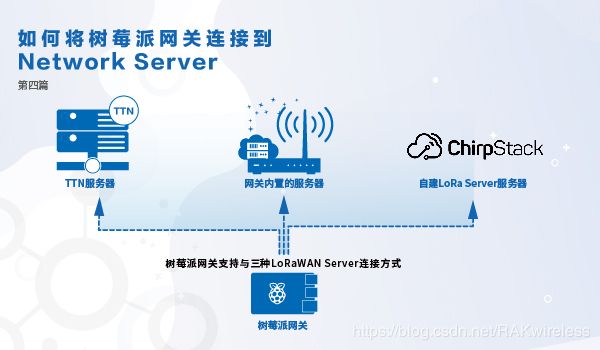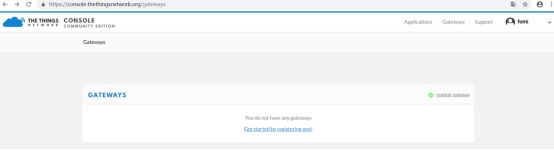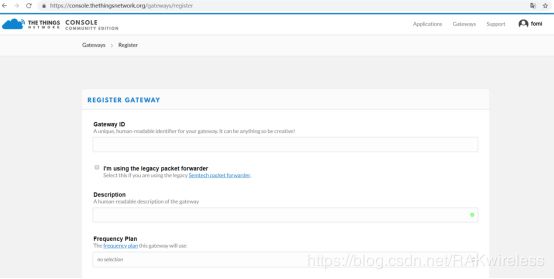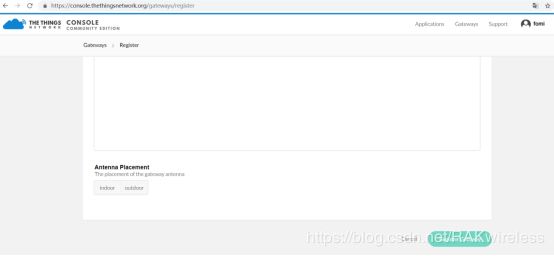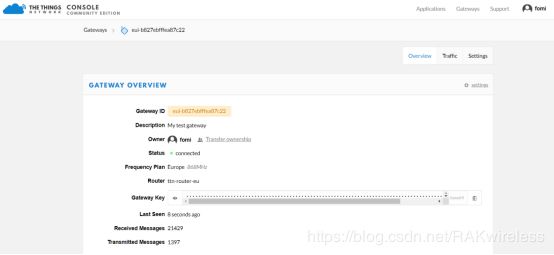如何将树莓派网关连接到TTN——手把手教你如何将树莓派网关连接到服务器之第四篇
接下来,我们用实际应用实践的例子,来告诉大家如何将树莓派网关连接到TTN服务器。
1、将树莓派网关接入互联网,并选择TTN作为Server。
我们可以按照本系列文章的手把手教你如何将树莓派网关连接到服务器之第一~三篇介绍的方法,先将树莓派网关接入互联网,并配置该树莓派网关的服务器为TTN服务器、以及该网关所工作的频段。本文中我们以EU868频段为例。
2、登录TTN网站。
打开TTN网站并登录,如果没有账号需要先注册一个。
登录后打开右上角账号下面的Console页面,如图1所示,可以看到,假如账号名是fomi的话,则显示:Hi, fomi!
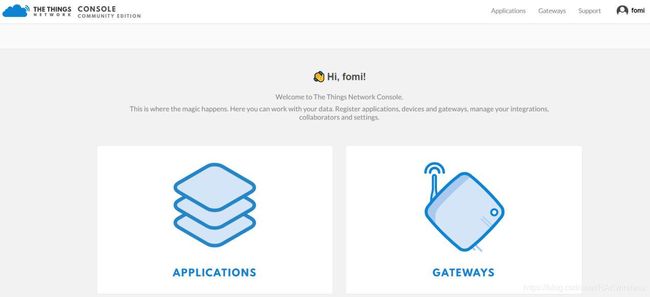 图1 登录TTN网站之后的账号的Console页面示意图
图1 登录TTN网站之后的账号的Console页面示意图
3、在TTN网站上输入树莓派网关的Gateway ID等参数。
接下来我们需要做的是,在TTN网站上输入树莓派网关的Gateway ID等参数。
首先,点击图1右上角的“GATEWAYS”,将出现如图2所示的界面。从图2可以看出,目前这个账号并没有注册树莓派网关。
在图2上,点击“register gateway”,将出现如图3所示的界面,可用于填写Gateway ID等信息。
图3的填法示例可以参见图4。其中需要注意的是,图4中的”Frequency Plan”是想要LoRa网络工作的频段,注意要与节点、网关的设置保持一致。
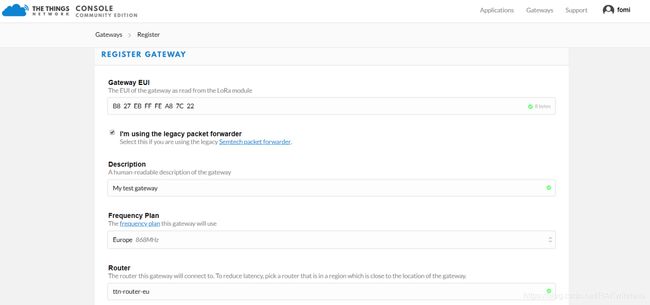 图4 在TTN网站上注册Gateways的示例
图4 在TTN网站上注册Gateways的示例
其中,当勾选了“I’m using the legacy packet forwarder”的时候,图3的“Gateway ID”将变成图4的“Gateway EUI”。此处的“Gateway EUI”就是在本系列文章第二篇中的图2部分介绍过的Gateway ID,Gateway ID的获取方法在该第二篇图2部分相关内容有介绍到。
以瑞科慧联的树莓派网关RAK7243为例,以SSH方式登入网关后,输入sudo gateway-config命令,将打开如图5所示的树莓派网关配置主界面,在图5的主界面最上方的蓝色字体里,所出现的Gateway ID就是需要填入图4中的“Gateway EUI”。或者,也可以通过输入gateway-version命令来获取到该Gateway ID的信息。
4、在TTN网站上,点击Register Gateway完成注册,并查看网关是否连接成功。
按照图4的方法将树莓派网关在TTN网站上的参数设置完成后,点击如图6所示的页面右下角的“Register Gateway”按钮,则完成注册。
在图6上,点击Register Gateway之后,将看到如图7所示的界面:
如果网关配置和接入互联网都没问题,则图7所示的界面上的“Status”栏目将显示“Connected”,意味着网关已经成功连接到TTN了!
以上就是系列文章手把手教你如何将树莓派网关连接到服务器之第四篇——如何将树莓派网关连接到TTN,希望能对树莓派网关的新手们有所帮助。
那么,树莓派网关如何连接到内置LoRaWAN® Network Server呢?敬请期待系列文章手把手教你如何将树莓派网关连接到服务器之第五篇,如何将树莓派网关连接到内置LoRaWAN® Network Server。